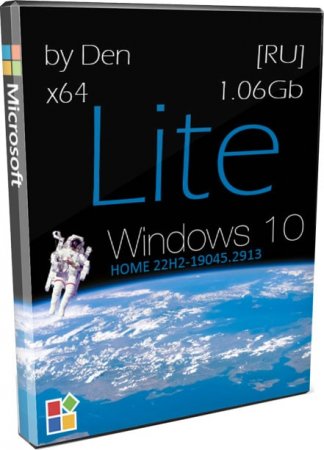Для ознакомления скачать Windows 10 x64 Lite by Den 1.06Gb самая маленькая сборка торрент для слабого железа.
Очень крутая сборка Виндовс 10 22H2 (самая маленькая по размеру) – для вас! Легкая система, быстрая в работе, устанавливается за пару минут. Абсолютно весь хлам вырезан. Эту сборку сделал Den – талантливый программист и топовый сборщик. Windows 10 Lite выполнена на основе Home-редакции и предложена вам в оригинальном виде (по желанию можете сверить MD5, который указан ниже в результатах проверки). Урезать оригинал Windows 10 22H2 до 1.06 ГБ – это мало кому по силам. Особенно, если учесть, что после такой серьезной урезки – суперлайтовая сборка работает без ошибок. Игры и программы – всё это будет работать быстрее (а иногда намного быстрее). Сама по себе система тоже летает. Все окна, функции, настройки открываются мгновенно. Советуем добавитьт дополнения (ссылки на них есть после тестов). Это DirectX, VC++. А также можете добавить и DirectPlay (см. Приложения), который нужен старым игрушкам. Например, если запустите старые Heroes of Might & Magic 3, то эта игра может запросить DirectPlay в системе. А он по умолчанию убран из Компонентов, и его надо доустанавливать из Приложений (инструкция по их установке внутри их архивов). При установке можете задать дополнительные настройки, отключить ненужные функции, подкачку. Сборка создана не скриптами (или какими-то левыми инструментами) – авторской программой Дэна с прогрессивными возможностями (по удалению компонентов). Большинство воплощенных решений и идей являются уникальными.
Дата обновлений: 10 мая 2023
Версия: суперлегкая игровая Windows 10 Lite (19045.2913-22H2) — на основе Home редакции
Разрядность: 64-бит
Язык Интерфейса: RUS Русский
Таблетка: activation.cmd в корне iso образа
Первоисточник: www.microsoft.com
Автор сборки: by Den
Размер образа: 1,06 GB
Загрузить Windows 10 x64 Lite by Den 1.06Gb самая маленькая сборка torrent
Системные требования суперлегкой Windows 10 Lite by Den: проц (64-битный) — 1 ГГц, ОЗУ 2 ГБ, место 10-15 ГБ, DX9-видеокарта.
Скриншоты системы Windows 10 64bit
Конфигурация Windows 10 Lite
Автор сборки Den не предоставил в описании подробную конфигурацию. Сборщик указал ее лишь в общих чертах – мол, удалены такие-то компоненты и многое другое. В частности, перечислены следующие удаленные компоненты:
-Defender, Биометрия, Рабочее место, Parental Control,
-Рекомендации, история файлов, перенос данных.
-Облако, Hyper-V, IIS WebServer, Winows Embedded
-Магазин, XPS-Просмотрщик, все модерн приложения
И многое-многое другое было также вырезаны. Большинство пользователей незнакомы с вредными системными компонентами, их огромное количество. Весь хлам вырезан – это самое главное, что нужно знать об этой сборке.
Преимущества Windows 10 Lite
-В первую очередь – феноменально урезанный образ. Скорее всего, именно эта кастомная сборка 22H2 является самой маленькой в мире.
-В этой культовой суперлайтовой сборке телеметрии нет вообще — на 100%.
-Доступно сжатие Compact (+ есть и другие настройки при установке).
-Это сборка с лаунчером. Как известно, только самые высокопрофессиональные сборщики умеют создать лаунчер для своей системы.
-Нет лишней сетевой и фоновой активности, что обеспечивает очевидный прирост в легкости, производительности.
-Неплохой авторский дизайн – в сочетании скоростью систему – превратит работу/развлечения на Windows 10 Lite – в радость и комфорт. Кстати, дизайн не обязательно использовать только авторский, можно при установке указать и классический дизайн.
-Всё настроено оптимально, ни в коем случае не подкручивайте системные настройки. Твикерами можно лишь повредить эту систему.
-Неплохая универсальность сборки (несмотря на мощнейшую урезку). Есть возможность доустановить некоторые компоненты (см. Приложения).
-Полное отсутствие хлама, использование сложнейших авторских идей оптимизации и множество других преимуществ.
Минусы Windows 10 Lite
Минус у этой системы – всего лишь один: не все программы смогут устанавливаться и запускаться на Windows 10 Lite. Чтобы далеко не ходить за примерами – в ходе тестов тот же Avast не установился на эту сборку. Поэтому, если какая-то программа не будет нормально устанавливаться или работать – ищите ей альтернативу. Подавляющее большинство софта работает как надо на Windows 10 Lite, но советуем добавить дополнения в систему (VC++, DirectX, DirectPlay). Преимуществ у Windows 10 Lite настолько много, что они компенсируют этот минус с лихвой.
Рекомендации
-Советуем запастись до установки всеми драйверами. Да, сборка способна их подтянуть из Интернета (по завершению установки), но дело в том, что многие дрова на сеть в Windows 10 Lite попросту отсутствуют. Желательно хотя бы иметь драйвера на сетевую карту, чтобы можно было все остальные дрова подгрузить из Сети.
-В ходе тестов запись образа осуществлялась с использованием Ventoy. Установка прошла гладко, без ошибок. Что касается Rufus, UltraIso – они тоже должны подойти, чтобы записать iso образ Windows 10 Lite.
-Сборку можно устанавливать на ПК не только лишь методом чистой установки. Из-под системы это тоже возможно – смонтировать образ и запустить установку. Однако самый рекомендованный способ – только чистая установка. Причем, это касается вообще любых кастомных сборок, не только этой.
-Обращаем ваше внимание на то, что отключение подкачки считается довольно рискованным твиком (когда она выключена – могут быть проблемы с играми). Так что лучше ее оставить включенной (при установке) – для надежности.
-Установка системы должна производиться только на чистый отформатированный раздел. Новый раздел создавать необязательно.
FAQ по Windows 10 Lite
-Возможно ли вернуть RDP-client? – Он не предусмотрен для Home-редакции (на основе которой сделана сборка).
-WiFi не работает, что делать? – Установите драйвер для него. Вот, кстати, набор драйверов самый лучший.
-Где калькулятор? – В system32/calc.exe
-Сборка запрашивает через время смену пароля, что делать? – Ввести команду net accounts /maxpwage:unlimited
-Не работают микрофон-камера. – Включите их в Параметрах -> конфиденциальность
-Как установить собственное изображение для экрана блокировки? После установки вводите
reg add «HKLM\Software\Policies\Microsoft\Windows\Personalization» /v «NoLockScreen» /t reg_dword /d «0» /f
Также это можно сделать и при установке. Для этого нужно, чтобы картинка с изображениям была по адресу: «установочный диск»\files\image.jpg»
-Возможно ли установить пароль для экрана блокировки? – Да, возможно. Жмете ctrl+alt+del и кликаете по «Изменить пароль».
Приложения
Den обеспечил возможность вернуть некоторые компоненты в Windows 10 Lite. Вот их список:
DirectPlay
HyperV
WSL
SMB1
Windows Media Player
PowerShell ISE
VP9 Video [x64]
Store.exe
Почти все эти компоненты предложены в архивах. Распаковываете и находите там инструкцию, как их добавить в систему.
Дополнительная информация
Если вы захотите поблагодарить (или поощрить) автора за Windows 10 Lite (или получить консультацию от сборщика) – то можете посетить его win-lite.site Там же вы сможете скачать первыми и все последующие выпуски. У Windows 10 Lite достаточно много фанатов. По мнению специалистов windows64.net эта сборка абсолютно ничуть не хуже по качеству, чем известная Windows Compact. В некоторых отношениях (не только по размеру и степени очистки) Windows 10 Lite уверенно выигрывает. Например, по степени отключения телеметрии – она лучшая среди любых кастомных сборок.
Параметры образа Windows 10 x64 Lite by Den 1.06Gb самая маленькая сборка:
Поиск в Панели задач:
Есть
Наличие Магазина Microsoft Store:
Нет
Способность обновляться (по Windows Update) :
Нет
Адаптация сборки для игр:
Высокая
Степень урезки:
Высокая
Уровень популярности по скачиваниям:
Высокая
Репутация автора:
Высокая
Оценка качеству сборки (от windows64.net):
10/10
Совсем недавно мы тестировали сборку Windows 11 от команды NTDEV и, несмотря на то, что это компактная и легкая сборка, у нее есть огромный недостаток — отсутствие русского языка, вернуть который штатными средствами системы невозможно. И приступая к тестированию новой облегченной сборки от NTDEV на основе Windows 10 LTSC, я поставил себе цель не только посмотреть, насколько шустро и стабильно она работает, но и вернуть в нее русский язык.
Но сначала стоит рассказать о том, почему сборки от NTDEV стали так популярны в IT-среде и почему про них пишут не только блогеры, но даже такие издания, посвященные программирования и информационной безопасности, как Хабр и Comss.ru. Как писал один из комментаторов на Хабре — «С каких это пор Хабр начал писать про сборки Windows? Может еще про Zver напишете?»
Его изумление можно понять, ведь сборки Windows давно стали уделом малоопытных пользователей, мало разбирающихся в информационной безопасности. Залогом стабильной работы Windows давно стала установка официального образа с сайта Microsoft, а создание сборки Windows оправдано только при ее создании для себя, как, например, в блоге «Делаем быструю игровую сборку Windows 10 Pro 20H2 за полчаса, стараясь догнать Windows 10 LTSC» с помощью утилиты NTLite.
Что же изменилось и почему сборки Windows от NTDEV вызывают такое повышенное внимание? Во-первых, у пользователей появился острый запрос на облегченные версии современных операционных систем Windows 10 и Windows 11, ведь поддержка Windows 7 и Windows 8.1 полностью прекращена. А установив даже достаточно шуструю Windows 10 LTSC на старенький ноутбук без SSD, с двухъядерным процессором и 4 ГБ ОЗУ вы столкнетесь с жуткими тормозами и практически полной невозможностью работы на нем.
Во-вторых, грамотно сделать сборку Windows 10 и 11 своими руками или облегчить уже установленную Windows становится все сложнее, и система пытается восстановить работу по умолчанию или выдает различные ошибки. Мало какая сборка способна после этого без ошибок запустить команду SFC /Scannow. Вдобавок сборки быстро теряют актуальность, и в результате затрачивать свои силы на доведение сборки Windows до идеала — задача не очень благодарная, особенно если у вас мало знаний в этом.
В-третьих, столь пристальное внимание продвинутых пользователей к сборкам NTDEV обеспечивает косвенную гарантию безопасности их использования — если бы они содержали в себе вредоносные функции, об этом быстро стало бы известно. Поэтому сегодня мы посмотрим на очередную сборку от NTDEV — Windows 10 Tiny10, созданную на базе Windows 10 LTSC, которая позиционируется разработчиком для работы на слабых и старых компьютерах и ноутбуках с небольшим объемом памяти и скромным объемом накопителя. Скачать ее можно с сайта archive.org, где лежат и остальные сборки от NTDEV.
Файл tiny10 2303 x86.iso весит чуть более трех гигабайт, а приписка «x86» означает, что сборка основана на 32-разрядной версии Windows 10 LTSC. Эта версия будет оптимальна для устройств с 2-4 ГБ ОЗУ, обеспечив их максимальное быстродействие в рабочих программах.
Я установил Windows 10 Tiny10 на виртуальную машину с 4 ГБ ОЗУ, 4 потоками процессора и объемом накопителя в 40 ГБ. Установка прошла быстро и первым делом я стал интегрировать в нее русский язык, ведь пользоваться английской версией Windows сможет не всякий. Я готовился к худшему, и пошел по самому трудному пути, скачав файл языковых пакетов для Windows 10, чтобы интегрировать его с помощью PowerShell.
Я последовательно ввел:
Dism /Online /Add-Package /PackagePath:D:\LanguagesAndOptionalFeatures\Microsoft-Windows-Client-Language-Pack_x64_ru-ru.cab
Dism /Online /Add-Capability /capabilityname:Language.Basic~~~ru-ru~0.0.1.0 /source:D:\LanguagesAndOptionalFeatures
Dism /Online /Add-Capability /capabilityname:Language.Handwriting~~~ru-ru~0.0.1.0 /source:D:\LanguagesAndOptionalFeatures
Dism /Online /Add-Capability /capabilityname:Language.OCR~~~ru-ru~0.0.1.0 /source:D:\LanguagesAndOptionalFeatures
Dism /Online /Add-Capability /capabilityname:Language.Speech~~~ru-ru~0.0.1.0 /source:D:\LanguagesAndOptionalFeatures
Dism /Online /Add-Capability /capabilityname:Language.TextToSpeech~~~ru-ru~0.0.1.0 /source:D:\LanguagesAndOptionalFeatures
Но запуск команд PowerShell завершился ошибкой 0x80070057.
Но, попробовав затем установить русский язык средствами системы, я обнаружил, что он корректно скачивается и устанавливается, в отличие от сборки Windows 11 Tiny11.
Теперь, вернув русский язык, можно посмотреть на сборку от NTDEV в работе. Нас встречает лаконичное меню Пуск без программного мусора от Microsoft.

Система в простое потребляет около 1 ГБ ОЗУ. Сказать, что это впечатляет — нельзя, ведь в своих системах мне удавалось достичь более низкого результата, а в сборках на просторах интернета на основе Windows 10 LTSB встречалось потребление оперативной памяти и вовсе на уровне 600 МБ. Да и сама Windows 10 LTSB «из коробки» потребляет всего около 1 ГБ ОЗУ.
Но сборка от NTDEV оказалась «порезана» не очень сильно и многие функции сохранены, что обеспечивает стабильность работы. А Windows 10 LTSC — заметно более прожорливая система, и разница между потреблением ОЗУ с обычной версией PRO небольшая. Стоит учесть и средства VMware Tools от виртуальной машины, запущенные в системе, так что 1 ГБ потребления ОЗУ — для Windows 10 LTSC весьма неплохо.
А вот на диске сборка занимает очень небольшой объем — занято всего 7.4 ГБ на накопителе, 1.4 ГБ из которых приходится на файл подкачки.
В списке установленных программ практически пусто, как и в автозагрузке.
А вот что радует, так это то, что система обновлений Windows работает корректно — обновления скачиваются и устанавливаются.
Количество процессов меньше, чем на обычной Windows 10 LTSC, никаких подозрительных процессов нет.

Итоги
Что можно сказать в итоге? Сборка Windows 10 LTSC от NTDEV требует заметно меньше системных ресурсов, чем обычная Windows 10 LTSC, и в нее легко вернуть русский язык средствами системы. Обновления работают корректно, а большинство нужных функций остались на своих местах. При этом сборка использует довольно свежую версию Windows 21H2, которая заметно современней Windows 10 LTSB и будет еще долго получать обновления.
Хорошим выбором она будет и для новых бюджетных ноутбуков, которые даже в 2023 году продаются всего с 4 ГБ ОЗУ и процессорами Celeron, где часть ОЗУ резервируется для видеосистемы. Например, HP 15-dw1495nia, Lenovo IdeaPad 3-15 или ASUS E410MA VivoBook 14 из Регарда. На таких ноутбуках прирост производительности от облегченной Windows будет очень заметен.
Пишите в комментарии, а как вы относитесь к сборкам Windows?
рекомендации
4070 MSI по старой цене дешевле Palit
13900K в Регарде дешевле чем при курсе 60
Ищем PHP-программиста для апгрейда конфы
Блоги автора Zystax обо всем, что связано с компьютерами, Windows и играми.
Обновленная Windows 10 Home Lite 22H2 – самая маленькая и быстрая сборка Виндовс 10, скачать iso для флешки 1,27 ГБ торрент. Урезанный образ Win 10 на русском, без хлама, без телеметрии, без Defender и плиток. Легкая Windows 10 оптимальна для игр, работы, развлечений. Данную систему создал Den – очень известный IT-специалист, благодаря своим облегченным сборкам. Представленная Windows 10 Lite – прекрасный вариант почти для любых компьютеров и ноутов – как мощных, так и слабых. Пользователи успешно устанавливают и очень хвалят эту систему за легкость и быстродействие. Эта «десятка» полностью освобождена от хлама, лидирует по своему минимализму и готова занять первую строчку в любых рейтингах самых легких сборок. Если бы Den с нее вырезал еще WMP и поддержку печати по сети, то сборка была бы еще меньше. На диске (в установленном виде) она тоже очень компактно смотрится, будет работать даже на разделе в 10 Гигабайт. Более сильную оптимизацию трудно себе представить. Какие-либо ошибки – очень редкое явление для этой системы, т.к. автор постоянно ее улучшает уже на протяжении долгого периода. Windows 10 Lite имеет собственный лаунчер для установки, позволяющий добавить и драйвера, и софт в процесс инсталляции системы. Сборка заслужила высших оценок, она прекрасно подойдет для повседневного использования.
- 80
- 1
- 2
- 3
- 4
- 5
- Версия ОС:
Windows 10 Home (19045.2075) 22H2
- Разработка:
Компания Microsoft
- Архитектура:
Разрядность x64 (64bit)
- Язык интерфейса:
(RU) Русский
- Ключ продукта:
Активатор W10-Digital
- Размер ISO:
1.27 GB
Если помогло — расскажи друзьям!
Внимание! это не прямая ссылка на Windows 10 ISO образ, а через торрент.
Для скачивания Windows 10 бесплатно, вам понадобится torrent клиент, если у вас еще не установлен торрент клиент, рекомендуем скачать и установить μTorrent.
| Системные требования: | |||
| Минимальные | Рекомендуемые | ||
| Процессор CPU | 1 Ghz | 2 Ghz 2 ядра и больше | |
| Оперативная память ОЗУ | 2 Gb | 4 Gb и больше | |
| Свободное место на жёстком диске | 10 Gb | 120 Gb и больше | |
| Графическое устройство | DirectX9 | WDDM версии 1.0 и выше |
Стоит помнить, что переустановка любой операционной системы, влечёт за собой удаления всей информации с жёсткого диска, по этому рекомендуем скопировать всё важное на флешку перед установкой windows 10.
Скриншоты после установки:
Установка Windows 10 Home x64: Для правильной установки Виндовс 10, нужно для начала создать загрузочный диск программой UltraISO или создать флешку загрузочную программой Rufus. Затем вставляем флешку в USB 2.0 и включаем ноутбук или ПК, сразу же вызываем BOOT menu и выбираем флешку для загрузки. Далее начнётся установка с настройкой параметров, если не знаете что выбирать или чем заполнять — просто жмите ENTER. После установки нужно активировать windows 10 и установить все необходимые драйвера. В итоге вы получаете полнофункциональную windows 10 с финальными обновлениями и полным функционалом.
Дополнительные важные рекомендации для урезанной Win 10 Home
- Устанавливайте либо через setup.exe — прямо с собственной системы (не ниже «десятки»), либо запишите образ на флешку, чтоб осуществить чистую установку. Потребуется флешка 2+ ГБ.
- В случае, если лаунчер не увидит ваш накопитель, скопируйте драйвера для него в setup\drivers\boot.
- Для записи любых новых сборок by Den идеально подходят UltraIso, Rufus. Использовать Ventoy, WinSetupFromUSB, Winntsetup – не рекомендуется. Также не советуем применять сторонние лаунчеры (типа flblauncher от Compact) для установки данной системы – во избежание ошибок.
- Если необходим Магазин (когда система уже установится) – просто запустите с \Setup\Store.exe с образа.
- По умолчанию вам будут обеспечены административные права. То есть, любые операции в системе будут всегда осуществлять вами от лица Администратора. Поэтому в контекстном меню нет пункта «Запуск от Администратора».
- Подавляющее большинство популярного софта будет безотказно на этой сборке работать. Лишь очень редкие программы либо игры могут иметь проблемы с запуском, но при таком маленьком размере сборки это вполне объяснимо. Сборка примерно в 4 раза меньше оригинала, это очень высокая степень урезки.
Как добавить драйвер и нужный софт в установку Windows 10 Lite
Чтобы добавить драйвера (прямо в саму установку этой сборки), их нужно предварительно экспортировать из установленной системы – с использованием соответствующей программы DoubleDriver. Затем эти нужные драйвера вы копируете пачкой в setup\drivers\. В итоге структура папки получается примерно такой: setup\drivers\driver_1, setup\drivers\driver_2 и т.д. Если нужно добавить какой-либо софт в установку Win 10 Lite, то вам необходимо скопировать его инсталлятор в setup\app. Затем в этой же папке откройте applist.ini и пропишите в нем тихий запуск этого инсталлятора, например, proga.exe=/s
Вырезанные компоненты в самой легкой Виндовс 10
- Битлокер. Встроенное средство шифрования, неиспользуемое в Домашней редакции «десятки».
- Обновление системы. Отключено и вырезано, чтобы не беспокоить пользователя громоздкими апдейтами.
- Родительский контроль. Излишняя функция для любой урезанной сборки. Убрана, чтоб место не занимала.
- OneDrive. Фирменный облачный сервис Майкрософт. Есть альтернативы для него, например, облака Google, Yandex.
- Hyper-V. Отсутствует эта среда виртуализации, т.к. в основном ориентирована для профессиональных нужд.
- Заметки, Почта и остальной плиточный Метро софт. Den также вырезал и Магазин, но вы его сможете вернуть (см. Дополнительные важные рекомендации).
- Защитник Windows. Довольно-таки тяжелый антивирусник от Майкрософт, хотя некоторые его хвалят.
- Восстановление системы. Полезная функция отката системы. Но в сочетании с WinRe.wim занимает довольно много места.
- Терминальный сервер + Удаленный помощник. Их отсутствие улучшает общий уровень вашей сетевой защиты.
- Распознавание текста – вырезано совместно со всеми остальными добавочными текстово-речевыми сервисами.
- Средства Windows Embedded – они попросту не нужны в Home, т.к. не работают в ней, а предназначены для Enterprise.
- PowerShell v.2 – мощная командная среда, обычные пользователи крайне редко применяют ее для тех или иных задач.
- IIS WebServer. Сравнительно неплохой локальный сервер, но пользуются им редко.
- Дополнительно вырезаны: Просмотрщик XPS, Рабочее место, Mobile-сервисы, FCI-client, История файлов, BLB-клиент, Перенос данных и некоторый другой хлам.
Большинство пользователей сайта, вместе с Windows 10 22H2 Домашняя lite 64 бит самая маленькая 1,27 ГБ скачивают и:
Облегчённая сборка на основе русского оригинального образа Windows 10 21H2 Домашняя
— интегрирован Framework 3.5
Компьютер для системы:
* Процессор: 1 гигагерц (ГГц) или больше.
* ОЗУ: 2 ГБ.
* Свободное место на жестком диске: 10 ГБ.
* Графический адаптер: DirectX 9 или более поздняя версия с драйвером WDDM 1.
Windows 10 21H2 Lite by Den (x64/x32-19044.1415) торрент, изменения:
Удалено
— все метро приложения
— Защитник Windows
— Родительский контроль
— OneDrive
— Hyper-V
— FCI клиент
— Мобильные службы
— Перенос данных
— Восстановление системы
— История файлов
— Удаленные помощники
— BLB клиент
— Битлокер
— Обновление системы
— IIS WebServer
— Терминальный сервер
— Рабочее место (Workplace Join)
— Распознавание текста
— Почта
— Заметки
— Инструмент Windows Embedded
— PowerShell v.2
— Просмотрщик XPS
-…
Контрольные суммы:
Windows_x64.iso
MD5: 82d53abd3d1ea7d152284fc06925da32
SHA-1: 71017d6a7f81ad0ecb54e0b07cbfbacbf95f2131
CRC32: 3c908ada
Windows_x32.iso
MD5: 3d5b7427374264b78a9452c1565d43b8
SHA-1: d582c3c214e7281de1e75dc688399dc510ebfc83
CRC32: f6025361
Установка Windows…
Установку Windows можно произвести двумя способами:
1. с помощью создания загрузочного диска
2. установка в работающей windows. запустить setup.exe в корне установочного диска.
при развертывании install.esd вне установщика, вы получите неработоспособный образ
на этапе установки можете добавить свои драйвера, программы, а также внести свои настройки в реестр.
добавление драйверов осуществляется копированием драйвера в каталог «config\drivers». Экспортировать на рабочей системе рекомендую программой
Double Driver
структура должна выглядеть следующим образом:
диск установки\config\drivers\драйвер 1
диск установки\config\drivers\драйвер 2 и т.д.
по умолчанию все драйвера устанавливаются на этапе установки. Отключить или выключить драйвер можно в соответствующем разделе
если во время установки не было обнаружено ни одного жесткого диска, то необходимо установить драйвер. Как правило это касается дисков ssd. Драйвер необходимо скопировать в каталог «config\drivers\boot» и на этапе установки «Выбор диска» нажать на ссылку «драйвер»
добавление программ осуществляется внесением изменений в файл applist.ini в каталоге «app». В нее необходимо также скопировать программу.
файл applist.ini представляет собой текстовый файл и может содержать следующие строки:
my_program.exe=/s
где
my_program.exe — имя программы
= — разделитель
/s — ключ тихой установки. у каждой программы он может быть свой
пользовательские настройки вносятся в файлы реестра, которые хранятся в «config\registry\firstlogon.reg и specialize.reg»
В разделе «Другие настройки» можно их включить либо выключить
Обязательно к прочтению
— обновление системы и смена языка системы не работает и работать не будет
— управление компонентами не работает и так же работать не будет
— хранилище компонентов (WinSxS) практически удалено и не подлежит восстановлению
— кому нужно обновление и поддержка, милости прошу пользоваться оригиналом. сборка делается в первую очередь для себя
Активация
в раздаче присутствует активатор W10 Digital Activation 1.4.1. (activation.exe в корне диска)
Windows 10 является самой свежей версией операционной системы Microsoft Windows. Стоит отметить, что компания Microsoft никогда не отличалась гуманным отношением к аппаратной части ПК. По сравнению с Linux, которая с легкостью устанавливается даже на маломощном компьютере, системные требования Windows 10 достаточно велики. С другой стороны на Linux нет многих привычных программ и игр. Как же прийти к компромиссу? На просторах Интернета я нашел самую легкую Windows 10 и подробно расскажу вам про ее установку.
Первым делом нагрузка на ПК зависит от графической оболочки и новых возможностей Windows 10. 10-версия создавалась согласно новым разработкам в сфере программного обеспечения. Несмотря на то, что десятка заявлялась как наиболее экономичная операционная система (чем Windows 7, 8), она постоянно обрастает обновлениями, которые расходуют все больше ресурсов компьютера.
Я лично убедился в высокой нагрузки Windows 10 на свой ноутбук. В 2017 году был куплен ноутбук Dell Inspiron 3168.
На нем уже стояла предустановленная Windows 10 Pro. В целом работать было можно, но ноутбук сильно тормозил в некоторых моментах. Например, если в браузере открыто более пяти вкладок, играет музыка и параллельно качает торрент, то работать было невозможно (несмотря на то, что это обычная рабочая нагрузка для ПК). Вот небольшая сравнительная характеристика моего ноута и минимальных требования Windows 10 (для 64-разрядных систем):
| Характеристика | Windows 10 (минимальные требования x64) | Dell Inspiron 3168 |
|---|---|---|
| Процессор | Как минимум 1 ГГц или SoC | 1,6 ГГц |
| ОЗУ | 2 ГБ | 2 ГБ |
| Место на жестком диске | 20 ГБ | 500 ГБ |
| Дисплей | 800 x 600 | 1366 x 768 |
Таким образом, ноутбук Dell сможет потянуть Windows 10, но явно будет притормаживать (требования ведь минимальные).
Тогда я еще не догадывался о существования урезанных легких версий Windows 10 и решил устранить проблему тем, что перешел на другую операционную систему Ubuntu 16 (семейства Linux). Тут же мой ноутбук стал буквально «летать», все работало идеально. Но всем известно, что на Linux нет многих программ и игр, соответственно спустя некоторое время я решил опять вернуться на Windows 10.
Особенности легкой версии Windows 10
В интернете наткнулся на сборку Windows 10 Pro 16299.125 x86/x64 Lite v.11.17 by naifle. Возможна установка как для 32-разрядных, так 64-разрядных систем.
Ссылка на скачивание torrent-файла Windows 10 Pro x86/x64 Lite ниже. Перед загрузкой распакуйте ZIP-архив.
[download id=»4937″]
Особенности сборки Windows 10 Lite:
- Отсутствуют автоматические обновления из центра обновления
- Минимизирован графический интерфейс
- Удалены многие программы (список ниже)
Список удаленных программ из Windows 10 Lite:
- Биометрия
- Телеметрия
- CEIP
- OneDrive
- Поиск
- Защитник Windows
- Архивация и восстановление
- Средство переноса данных
- Справка
- IME
- Обои
- Темы
- SmartScreen
Также отключены гибернация, подкачка, UAC.
Таким образом, эта сборка является максимально урезанной, качать или нет дело Ваше. Но хочу отметить, что с установкой Windows 10 Lite скорость работы компьютера значительно увеличивается. Данную сборку целесообразно ставить на старые компы или ноутбуки, которые не используются для серьезной работы.
Рабочий стол Windows 10 Lite:
Установка легкой версии Windows 10 по шагам
Для установки lite версии Windows 10 вам потребуется:
- Подготовьте пустую флешку с объемом не меньше 2 Гб
- [download id=»4937″]
- [download id=»4950″]
Устанавливаем и запускаем UltraISO. Сначала нам необходимо открыть образ Windows 10 Lite. Необходимо открыть скаченный образ Windows 10 Lite. Выбираем вкладку Файл -> Открыть и находим образ.
Далее вставляем пустую флешку в компьютер, в программе UltraISO выбираем вкладку Самозагрузка -> Записать образ жесткого диска.
В появившемся окне нажимаем кнопку Записать.
После записи образа на флешку в Интернете скачиваем любой браузер и загружаем его на флешку.
Далее необходимо перезагрузить компьютер и зайти в BIOS для того, чтобы выставить приоритет загрузки с флешки. Как правило в BIOS можно зайти нажатием клавиши F2 в момент включения компьютера. Пример показан для ноутбуков Dell Inspiron 3168.
В BIOS выбираем вкладку Boot.
Во вкладке Boot находим надпись 1st boot priority (что загружается в первую очередь) и напротив этой надписи стоит значение Hard Drive (значит загрузка осуществляется с жесткого диска).
Нам необходимо, чтобы загрузка осуществлялась с флешки, поэтому переходим на эту надпись, нажимаем Enter.
В открывшимся окне выбираем Usb Storage Device, нажимаем Enter. Далее необходимо сохранится, переходим во вкладку Exit, выбираем Save Changes and Reset, в появившемся окне выбираем Yes.
Компьютер перезагрузится, далее должна произойти загрузка с флешки. Выберете нужную разрядность. Далее установка пойдет в автоматическом режиме.
Установка легкой версии Windows 10 — временное решение проблемы с производительностью компьютера. В нашей статье мы рассказываем о том, как собрать мощные игровые компьютеры в пределах 22000 рублей.
Помогла ли вам статья?
Спасибо! Ваш голос учтен.